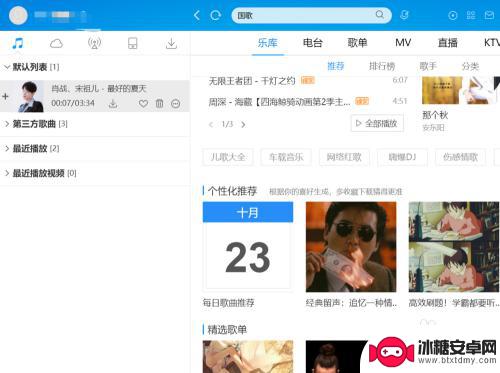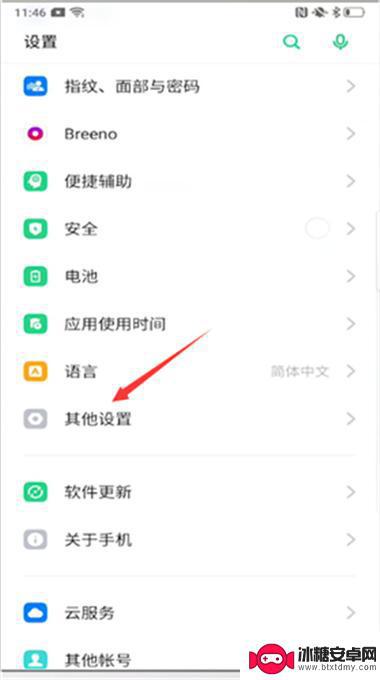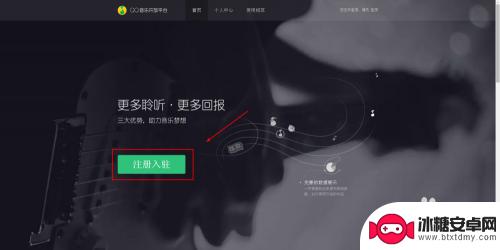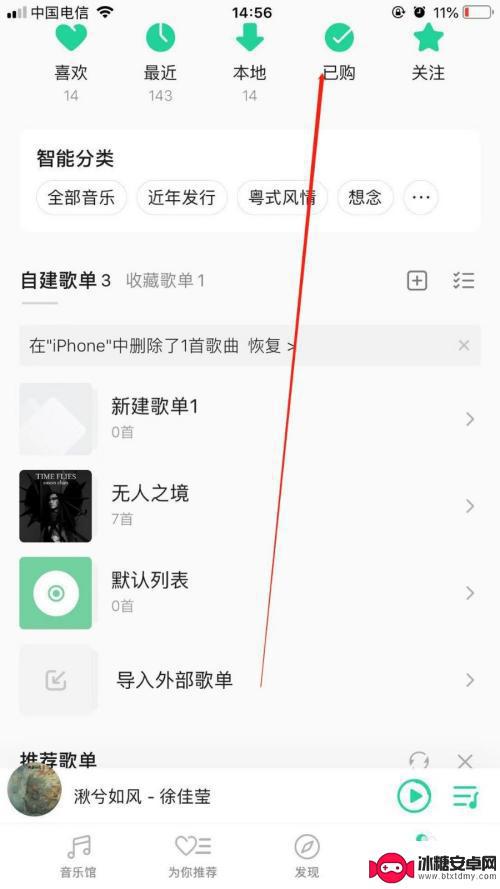qq音乐怎么用手机下载到u盘 手机QQ音乐如何导出歌曲到U盘
现随着科技的快速发展和智能手机的普及,人们对于音乐的获取和传输方式也发生了翻天覆地的变化,在过去我们可能会通过电脑下载音乐然后将其存储在U盘中,但现在我们也可以直接通过手机来实现这一功能。QQ音乐作为我国最大的在线音乐平台之一,为用户提供了便捷的音乐下载和导出功能。究竟如何利用手机下载QQ音乐并将其导出到U盘呢?让我们一起来探索吧!
手机QQ音乐如何导出歌曲到U盘
操作方法:
1.打开QQ音乐,随意下载一首歌。
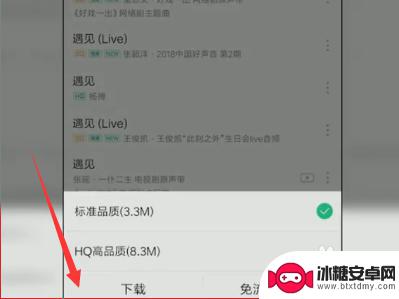
2.打开QQ,进入“我的电脑”。
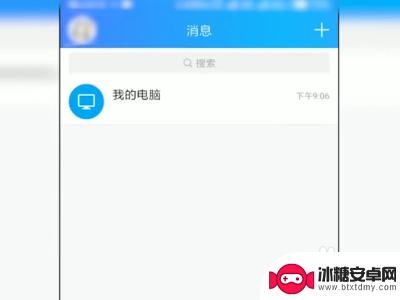
3.点击下方的文件图标,在“音乐”中将下载的歌曲选择“发送”。
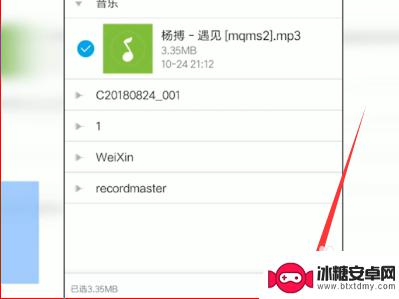
4.打开电脑QQ的安卓设备聊天框,点击歌曲右下角的“菜单”项。
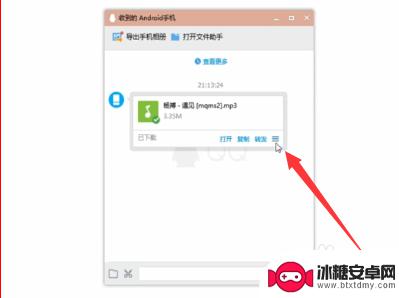
5.选择“另存为”,将歌曲保存至“U盘”即可。

6.总结:
1、打开QQ音乐,随意下载一首歌。
2、打开QQ,进入“我的电脑”。
3、点击下方的文件图标,在“音乐”中将下载的歌曲选择“发送”。
4、打开电脑QQ的安卓设备聊天框,点击歌曲右下角的“菜单”项。
5、选择“另存为”,将歌曲保存至“U盘”即可。
以上就是如何用手机下载qq音乐到u盘的全部内容,如果你遇到这种情况,你可以按照以上步骤解决,非常简单快速。
相关教程
-
酷狗音乐怎么传歌到u盘里面 酷狗音乐如何传歌到U盘
在现代科技迅速发展的今天,人们越来越依赖于数字化产品来获取音乐和娱乐,酷狗音乐作为一款热门的音乐播放软件,为用户提供了丰富的音乐资源。有时候我们可能需要将喜爱的音乐保存到U盘中...
-
如何把手机里的音乐存到u盘里 手机里的音乐如何复制到U盘
如何把手机里的音乐存到U盘里一直是许多人所关注的问题,随着手机存储空间的增加和音乐下载的普及,许多用户希望能够将手机里的音乐备份到U盘里,以便在不同设备上随时播放。所以手机里的...
-
手机怎样往优盘里传歌 手机如何将歌曲导入U盘
在现代社会手机已经成为人们生活中不可或缺的重要工具之一,而手机中存储的音乐更是让人们在日常生活中享受到愉悦的音乐时光。随着音乐文件的不断增加,手机的存储空间可能会变得不够用。这...
-
手机炫舞音乐怎么授权 QQ炫舞游戏如何添加QQ音乐的歌曲
手机炫舞音乐怎么授权,近年来,随着手机炫舞音乐和QQ炫舞游戏的流行,越来越多的玩家对于如何授权手机炫舞音乐和添加QQ音乐的歌曲产生了兴趣和疑问,手机炫舞音乐作为一款音乐游戏,拥...
-
手机qq音乐怎么上传自己的歌 如何在QQ音乐中分享自己的歌曲
手机qq音乐怎么上传自己的歌,在现代社交媒体的时代,手机已经成为了人们生活中不可或缺的一部分,而QQ音乐作为中国最大的音乐平台之一,不仅提供了海量的歌曲资源供我们欣赏,还允许用...
-
怎么改手机qq音乐封面 添加歌曲封面的QQ音乐教程
怎么改手机qq音乐封面,随着手机音乐的普及,越来越多的人在使用QQ音乐来听歌,但是,很多人都遇到了一个问题:在手机上的QQ音乐怎么改封面呢?其实,这并不是什么难事儿。只需按照一...
-
手机如何远程遥控电脑 手机远程控制电脑开机方法
随着科技的不断发展,如今我们可以利用手机远程控制电脑,实现一些远程操作的便利,想象一下即使身处千里之外,只需一部手机就能轻松地开启电脑,进行文件传输、查看资料等操作,这种便捷的...
-
手机图库照片如何拼接 手机拼接图片软件下载
手机拼接图片已经成为一种流行的趋势,许多人喜欢利用手机图库中的照片来进行拼接,创造出独特且有趣的作品,为了实现这一目的,我们可以通过下载手机拼接图片软件来轻松实现。这些软件提供...
-
手机小划痕怎么处理 手机屏幕划痕处理小窍门
随着手机使用频率的增加,手机屏幕上的划痕也难免会出现,不仅影响美观,还可能影响触控灵敏度。在日常使用中我们可以采取一些小窍门来处理手机屏幕上的小划痕,比如使用专门的手机保护膜、...
-
手机截屏怎么开 苹果手机怎么截屏
在日常生活中,我们经常会遇到需要截屏的情况,无论是保存重要信息还是与他人分享有趣的内容,截屏都是一项非常实用的功能,而对于苹果手机用户来说,如何快速、便捷地进行截屏可能是一个常...